Самсунг Пей что это такое и как работает
Samsung Pay функционирует как электронный бумажник, если у Вас активировано это приложение, то Вам можно не носить с собой кошелек на шоппинге, пляже, прогулке, обеденном перерыве, развлекательных мероприятиях, для расчетов достаточно наличие телефона и соответствующей программы (а современный человек практически никогда не разлучается со своим гаджетом).
Samsung Pay может производить оплату на любом устройстве, где предусмотрен расчет пластиковой картой. Оплата происходить без физического наличия кредитной карточки с помощью следующих технологий:
- NFC – бесконтактная оплата, практически все современные модели смартфонов оборудованы NFC-портом, но не все терминалы это поддерживают;
- MST – магнитная безопасная передача, разработка компании Самсунг – смартфоны создают магнитное поле аналогичное как от магнитной полосы карточки.
Некоторые пользователи узнав, как работает Самсунг Пай, поначалу, скептически относятся к такому способу оплаты, нарекая на его небезопасность, но степень защиты данных очень высокая:
- Приложение авторизуется только по отпечатку пальца или секретному пин-коду, никто кроме владельца не сможет его запустить;
- Установлена система безопасности Samsung Knox, которая шифрует и защищает данные пользователя от похищения, при попадании на устройство вируса приложение автоматически блокируется;
- Приложение не имеет доступа к банковскому счету, во время покупки не происходит обмен секретными данными, номер карты заменяет специальный шифр – токен (он каждый раз новый, генерирует его банк в случайном порядке).
Почему стоит использовать сервис бесконтактной оплаты от Самсунг:
- Для оплаты товаров и услуг не нужно носить с собой деньги или банковскую карту;
- Благодаря MST, технология работает в любом магазине, ресторане, гостинице, салоне красоты и других местах, где есть терминалы для расчета пластиковой картой;
- Расчеты проводятся без интернета, что позволяет использовать сервис в метро и местности, где плохое покрытие;
- Дополнительная комиссия за использование технологии не взымается.

Практически все новые модели Самсунг (выпущенные с 2017-2018 года) поддерживают данную технологию, исключение — бюджетные модели, также SamsungPay не работает на некоторых моделях умных часов: gear s2 и gear s8.
На каких телефонах работает Самсунг Пей:
- Samsung Galaxy:
- А3/А5/А7 (2017), А5/А7 (2016), А6/6 , А8/8 ;
- J5/J7 (2017);
- S6/S6 Edge/S6 Edge , S7/ S7 edge, S8/ S8 , S9/ S9 ;
- Note5, Note8, Note9;
- Умные часы: Gear S3 classic/frontier, Sport.
Почему может возникнуть ошибка подключения услуги:
- Некоторые модели смартфонов и часов поддерживают только технологию NFC (S6/S6 Edge, Gear Sport);
- Приложение может быть установлено на устройствах, которые официально выпущено для России или Белоруссии;
- Если на девайсе установлены root-права – программа заблокируется, не поможет даже возврат к стартовым настройкам.
Поддерживаемые карты:
- MasterCard более 46 банков: Сбербанк, Альфа, ВТБ24, Тинькофф, МТС, Русский стандарт и др;
- Visa 33 банков: БИНбанк, Открытие, ЯндексДеньги, АК Барс, Газпромбанк и др.;
- МИР: Банк Открытие, КБ Центр-Инвест, Россельхозбанк, Челиндбанк.
Совершать покупки с данным приложением не сложно – это можно сделать в три простых шага.
Как работает Самсунг Pay:
- Проведи. Для открытия приложения нужно:
- Провести пальцем снизу верх на неактивном или заблокированном экране;
- Сделать свайп на домашней странице;
- Нажать на экране значок сервиса.
- Нажми. Пройдите идентификацию с помощью пин-кода или поставив отпечаток пальца. Выберите карту для оплаты.
- Прикоснись. Поднесите гаджет к pos-терминалу. Может понадобиться подпись или введение пин-кода платежной карты. Важно: pin-код от SamsungPay не надо вводить нигде кроме приложения.
Если операция не провелась, дождитесь окончания процесса и запустите заново.

В приложении также можно посмотреть истории из 10 покупок по карточке.
- Проведите по экрану снизу вверх, чтобы выбрать карту в Samsung Pay
- Авторизуйтесь по отпечатку пальца, радужке глаз или PIN-коду приложения
- Поднесите смартфон к терминалу для оплаты
*Оплату смартфоном рекомендуется совершать при уровне зарядки не менее 5%.
- Чтобы открыть Samsung Pay нажмите и удерживайте клавишу «Назад»
- Выберите карту поворотом безеля
- Нажмите «Оплатить» и поднесите к терминалу
*Оплату носимым устройством рекомендуется совершать при уровне зарядки не менее 15%.
Оплату на любом терминале с помощью технологии Samsung MST можно совершать устройством Samsung Gear
S3.
При оформлении заказа в интернет-магазине* или в мобильном приложении магазина** нажмите «Оплатить Samsung
Pay», введите ваш Samsung Account и подтвердите покупку на вашем смартфоне (по отпечатку пальца, радужке или
PIN-коду Samsung Pay).
*Веб-страницу интернет-магазина можно открыть на любом устройстве (смартфон или компьютер) в любом
браузере. Подтверждение онлайн-покупок доступно только на смартфонах, совместимых с Samsung Pay.

**Только на смартфоне с активированным Samsung Pay.
Список онлайн-магазинов и приложений, поддерживающих оплату с помощью Samsung Pay будет расширяться в
ближайшем будущем.
Подключение к интернету обязательно только для добавления карты в приложение, совершения онлайн-покупок и
денежных переводов. Для оплаты на платежных терминалах в торговых точках Интернет на устройстве не нужен.
Samsung Pay отображает 10 последних покупок. Для ее просмотра выберите карту из списка и откройте ее.
Отображение информации о совершенных покупках в истории транзакций Samsung Pay зависит от данных,
полученных в уведомлении от торговых точек и платежной системы (при условии подключения устройства к
сети Интернет).
Держатели карт Банков-партнеров Samsung Pay в России и Беларуси могут совершать покупки в любой стране мира,
где принимаются к оплате банковские карты платежных систем Mastercard и Visa.
Возможность международных покупок зависит от Банка-эмитента. Перед поездкой за рубеж уточните у вашего Банка,
возможна ли оплата по карте через Samsung Pay за границей.

Возврат покупок происходит также как и с обычными покупками — в соответствии с законами РФ или РБ и правилами
магазина. Для возврата покупки необходимо обращаться в магазин.
Для возврата покупки, совершенной по токену карты с помощью Samsung Pay, необходимо использовать этот же
токен карты.
Если для возврата нужно письменное заявление с номером банковской карты, то вписывайте номер банковской
карты, которая привязана в Samsung Pay.
Теперь клиенты Сбербанка, владеющие смартфонами Samsung, могут оплачивать покупки еще быстрее вместе с технологией бесконтактной оплаты Samsung Pay. Платить таким способом можно везде, где поддерживается оплата бесконтактной картой Сбербанка. В отличие от Android Pay компания Samsung шагнула гораздо дальше и разработала свою технологию под названием MST (Magnetic Secure Transmission – магнитная безопасная передача).
- Чтобы воспользоваться оплатой через смартфон, будет достаточно активировать приложение на устройстве. Но не на всех телефонах Самсунг можно воспользоваться банковской услугой. Осуществить платеж можно только на тех гаджетах, которые поддерживают технологию магнитной передачи информации.
- Подключить услугу Сбербанка можно двумя способами: через мобильное приложение «Сбербанк Онлайн» и при помощи программы Samsung Pay, которая уже установлена на вашем смартфоне.
Важно! При скачивании финансовых приложений на телефон используйте только официальные сайты или магазины программ от производителя. Также внимательно проверяйте название приложений.
Подключив свои продукты, можно не носить с собой пластик и использовать Samsung Pay для оплаты. Совершить операцию можно так:
- Включить Samsung Pay. Для этого нужно провести снизу вверх по экрану. Также можно запустить через иконку, расположенную на экране.
- Появится перечень карт, которые пользователь подключил. Остановив выбор на одной из них, нужно пройти идентификацию по коду или своему отпечатку.
- Когда кассир попросит внести платеж, поднести смартфон к аппарату.
- По требованию кассира, возможно, потребуется набрать на клавиатуре терминала ПИН-код.
- По окончании транзакции, получить уведомление о списании средств со счета на телефон и чек от кассира.
При оплате данные карточки клиента никуда не передаются. При этом используется шифрованный инструмент токен.

Samsung Pay Сбербанк – как услуга работает
- Сбербанк нашел универсальное решение, которое позволяет проводить денежные расчеты без ограничений с использованием любого терминала. Воспользоваться бесконтактной оплатой товара могут все держатели смартфонов от фирмы Самсунг. При этом вы можете оплачивать счета в любом магазине или заведении, где используются пластиковые карты.
- Основным отличием данной системы оплаты является то, что смартфоны Samsung создают магнитное поле, которое идентично магнитной полоске на пластиковой карте банка. Поэтому использовать приложение на телефоне вы сможете на любом терминале и даже на тех, которые не поддерживают бесконтактную систему денежных переводов.
- Не стоит переживать за сохранность средств на счете. Данный способ оплаты совершенно безопасный, при нем используется многоуровневая защита данных. Во время проведения операции номер банковской карты не используется. Вместо него формируется токен, который шифрует данные. Также при потере гаджета посторонний человек не сможет активировать приложение и снять деньги со счета на оплату. Так что с карты существует большая вероятность кражи денежных средств, чем с телефона.
https://www.youtube.com/watch?v=SNw3VrtkJ28
Преимуществами данного сервиса от Сбербанка можно считать:
- Услуга предоставляется банком бесплатно для всех держателей карт MasterCard и Visa.
- Воспользоваться банковским продуктом от Сбербанка может любой клиент, у которого имеется телефон фирмы Самсунг со встроенной системой магнитной безопасной передачи данных (Magnetic Secure Transmission).
- Для проведения оплаты не нужно подключение к интернету, так как услуга работает автономно.
- Основным достоинством сервиса является простота использования. Для платежа необходимо активировать приложение в телефоне и поднести гаджет к терминалу.
- Безопасная авторизация программы, при которой система не потребует от вас внесения номера банковской карты или других персональных данных.
- Универсальность сервиса. Провести платеж при помощи сервиса Samsung Pay Сбербанк можно в любом магазине, где есть возможность оплаты пластиковой картой.
- Контроль списания средств в момент расчета за товар или услугу. Так как владельцу телефона не нужно вводить сумму по чеку, то исключается возможность ошибки списания большего количества средств. При этом держатель карты сразу видит остаток денег на счете после списания.
Как пользоваться Samsung Pay Сбербанк

Пользоваться сервисом достаточно просто. Следуйте простой инструкции:
- Совершите покупки в магазине или супермаркете и скажите продавцу, что хотели бы оплатить товар при помощи Samsung Pay.
- Запустите приложение на своем смартфоне.
- Выберите карту, с которой вы хотите осуществить платеж. Если у вас добавлена только одна карта, то она выберется автоматически.
- Пройдите простую процедуру авторизации при помощи пин-кода или отпечатка пальца (в зависимости от того, как вы выставили в настройках).
- Поднесите свой телефон к терминалу оплаты и совершите платеж.
Обратите внимание на то, что во многих магазинах установлены старые образцы терминалов. Некоторые из них не поддерживают функцию NFS. Тогда для оплаты товаров смартфон нужно прикладывать не к экрану терминала, а к месту, где проводится банковская карта. Телефон станет имитацией магнитной ленты банковской карты.
Если вы его увидели, то можете смело прикладывать телефон к экрану и совершать оплату покупки.
Проведите по экрану снизу вверх, чтобы запустить Samsung Pay, подтвердите авторизацию отпечатком пальца и поднесите устройство к терминалу оплаты.
На одно устройство Samsung можно добавить до 10 банковских карт. Сервис не требует подключения к интернету во время оплаты.
Как подключить Samsung Pay Сбербанк к себе на телефон

Установке и подключению данного сервиса должна предшествовать вводная информация, которая позволит оценить функциональные преимущества от использования данного способа оплаты. Предлагаем ознакомиться с главными параметрами сервиса далее.
Samsung Pay в Сбербанк наделен двумя видами технологий, за счет которых позволяет проводить определенные платежные операции:
- NFC (ближнее поле) – общепринятая система передачи данных бесконтактно;
- MST (магнитная передача) – собственная разработка Samsung, предусматривающая возможность создания магнитного поля, схожего с магнитной лентой пластика.
Благодаря этому, расплатиться смартфоном вместо карты можно на любом платежном устройстве, независимо от того, поддерживает ли он бесконтактные возможности. Только некоторые устаревшие модели могут воспротивиться проведению транзакции.
Рассматривая, какие карты Сбербанка поддерживают Samsung Pay, стоит отметить, что Maestro и Visa к ним не относятся. Для последней разрабатываются возможности по внедрению Samsung Pay. По последним данным Samsung Pay получил поддержку от компании Visa в России в конце прошлого года. Потому в ближайшее время можно надеяться на то, что карты Сбербанка этой платежной системы будут подключаться к Samsung Pay.

Карты Сбербанка Maestro относятся к простейшим продуктам. В связи с этим, продукты Maestro достаточно широко распространены среди клиентов. По мере течения времени, Samsung Pay будет повсеместно распространенным и востребованным, а потому все платежные системы, включая Maestro, будут его поддерживать.
На сегодня поддерживают Samsung Pay практически все продукты MasterCard:
- Молодежные;
- Классические;
- Золотые;
- Платиновые;
- Специальные: World, World Black Edition, Elite.
Кредитки молодежные, стандартные или золотые также предусмотрены для этой возможности использования.
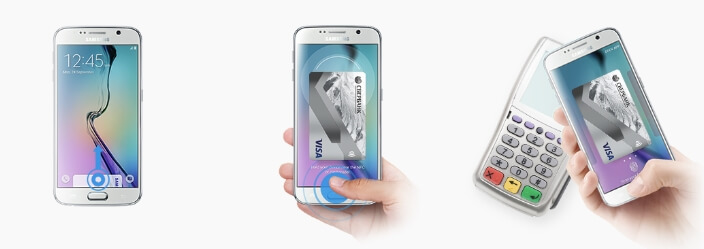
Чтобы подключить Samsung Pay на мобильном устройстве и получить право оплачивать покупки без предъявления карточки, необходимо следовать инструкции:
- Зайти в приложение Samsung Pay.
- Выбрать способ авторизации: код или отпечаток.
- Нажать на плюсик, чтобы добавить карточку Сбербанка.
- Указать сведения о ней: номер, код, др.
- Прочитать соглашение Сбербанка и компании Samsung по предоставлению сервиса. Поставить галочку на согласие с ними.
- Кликнуть на кнопку СМС.
- Получить ключ для подтверждения.
- Ввести его в соответствующую графу.
- Указать свою подпись (отпечаток или стилус).
- Карта добавлена.

После того, как удастся подключить Samsung Pay Сбербанк, появится надпись об успешном добавлении счета.
Если ваше устройство технически поддерживает NFC, но в меню отсутствует иконка приложения Samsung Pay, то просто обновите версию прошивки вашего устройства до последней версии.
После того, как Samsung Pay появилось в меню зайдите в него, авторизуйтесь через учетную запись Samsung Account (если ее нету – то зарегистрируйтесь). Укажите в настройках удобный для вас способ авторизации для оплаты:
- по отпечатку пальца (который вы зарегистрировали на смартфоне)
- по специальному паролю (ПИН-коду)
А теперь последний шаг – добавьте действующую карту Visa или Mastercard Сбербанка. Готово!
Поздравляем! Теперь вы можете оплачивать покупки в магазинах своим смартфоном!
*На смартфонах Samsung Glaxaxy S6 |S6 edge оплата через Samsung Pay возможна только на терминалах, где принимаются бесконтактные банковские карты (только NFC).
Как установить и настроить
Чтобы иметь возможность оплачивать с телефона нужно поставить способ защиты и добавить в программу платежные карты.
Как настроить Самсунг Пей:
- Запускаете приложение SamsungPay;
- Вводите данные аккаунта;
- Определяетесь со способом идентификации:
- Придумываете надежный пин-код;
- Ставите отпечаток пальца;
- Нажимаете на значок или изображение карты для добавления платежных данных:
- Фотографируете карточку;
- Правильно заполняете поля вручную;
- Соглашаете с правилами;
- Подтверждаете действия кодом из смс-сообщения (придет на финансовый номер);
- Далее нужно сохранить реальную подпись – просо расписаться на экране;
- Карта сохранена, при частом использовании можно добавить ее в список избранных.
Как использовать Samsung Pay Сбербанк для оплаты
- После установки приложения и подключения банковских карт, не стоит сразу бежать в магазин и использовать оплату через телефон. Сначала изучите инструкцию и возможные ошибки во время операции. Только тогда вы сможете успешно оплатить покупку.
- Запустить приложение Samsung Pay можно как на заблокированном экране, так и на неактивном. Для этого проведите пальцем по стеклу снизу вверх. Также вы сможете активировать программу при нажатии на соответствующую иконку на рабочем столе или в списке приложений устройства.
- Перед вами появится перечень банковских карт, которые вы подключили к системе бесконтактной оплаты. Выберите необходимую позицию, путем нажатия на изображение карты. Если у вас привязана одна карта, тогда она автоматически определяется для оплаты.
- Затем следует авторизоваться в приложении. Действуйте согласно выбранного способа: путем введения пин-кода или отпечатка пальца.
- На следующем этапе необходимо поднести телефон к терминалу, при условии, что он находится рядом с вами. Если устройство расположено возле кассира, тогда передайте смартфон ему для осуществления оплаты.
- Если терминал поддерживает бесконтактную оплату, тогда положите смартфон сверху него на экран. При условии, что оплата должна проводиться только пластиковой картой или терминал устарелой модели, гаджет следует подносить сбоку устройства.
- Для подтверждения, что вы владелец карты, работник магазина может попросить вас ввести пин-код карты. Но здесь действуйте внимательно, так как код карты и пароль входа в приложение это разные комбинации цифр. При неправильном наборе товары не будут оплачены.
- Также в некоторых случаях требуется подпись покупателя на чеке. После того как вы распишитесь, кассир в праве потребовать предъявить образец подписи. Он сохраняется в приложении. Чтобы открыть его, вам следует активировать приложение снова.
- После платежа вам вручат чек как при обычной оплате банковской картой. Остаток после операции вы сможете сразу увидеть на экране в программе. Также вам на телефон придет сообщение через мобильный банк о сумме перевода и баланс по карте.
- Каждый клиент Сбербанка для осуществления бесконтактной оплаты сможет выбрать модель смартфона по своему вкусу, ведь компания Самсунг разработала большую линейку мобильных телефонов с поддержкой системы MST.
- Если у вас остались вопросы по подключению сервиса или его использованию, тогда звоните на горячую линию Сбербанка. Так с мобильного набирайте 900, а со стационарного телефона 7 495 500-55-50. Или опишите проблему и заполните форму на официальном сайте Сбербанка для обратной связи.

Сбербанк России в заботе о своих клиентах разработал совместно с корпорацией Самсунг современный сервис оплаты покупок через смартфон. Чтобы воспользоваться такой услугой, вам необходимо активировать приложение, и приложить устройство к терминалу. Теперь вы можете оставить дома все свои пластиковые карты и не носить с собой наличные. Приятных покупок!
Самсунг Пей что это такое и как работает
Если Вы давно установили сервис и не пользовались им, может возникнуть вопрос: где взять пин код для входа? Но, с целью безопасности, восстановить пароль для входа в приложение не возможно, Вам нужно либо вспомнить его, либо очистить данные приложения и повторно зарегистрироваться.
Если у Вас карта Сбербанка, то добавить ее также можно через СбербанкОнлайн:
- Открываете SberbankOnline;
- Открываете карту, что Вас интересует;
- Кликайте на Добавить в Samsung Pay, исполняете дальнейшие указания системы.
В программу можно добавлять не только банковские карты, а й карточки лояльности от торговых сетей:
- На главной странице приложения или в разделе добавления карточек выбираете Добавить клубную карту;
- Выбираете нужную торговую сеть из списка;
- Сканируете штрих-код карточки или вбиваете е номер;
- Если торговой точки в списке нет, можно добавит вручную – сфотографируйте бонусную карту и пропишите название и номер/штрих-код;
- Сохраняете карточку, и Вы больше не будете терять возможность накопления бонусов, если забудете ее дома.
Отключить уведомления можно следующим способом:
- Переходите в настройки программы – нажимаете на уведомление и удерживаете палец парочку секунд;
- Напротив слова Уведомление перемещаете ползунок в положение Выкл. Или снимаете галочку.
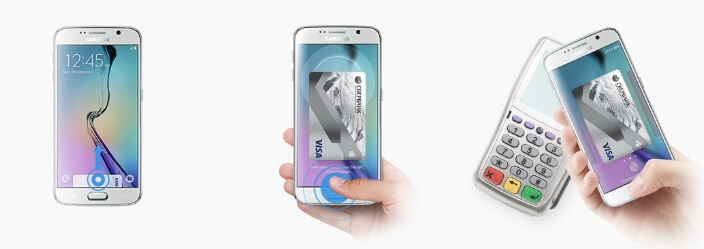
Удалить приложение полностью возможно не на всех моделях (функция доступна для S8/8 /9/9 , A8/8 , Note8) :
- Заходите в Настройки-Приложения-Диспетчер приложений;
- Выбираете СамсунгПей (может понадобится отображение системных программ);
- В разделе Память очищаете кэш;
- Возвращаетесь назад и кликайте Удалить.
 NFC Эксперт
NFC Эксперт